visual studio 2022企业版是微软官方推出的一款面向任何开发者的同类最佳工具,一般又称为visual studio enterprise 2022,vs2022,也是微软公司首次开发出的vs系列历史上第一款64位的版本。相信大家对Visual Studio并不陌生,用户可以使用它来开发计算机程序、移动应用、网络应用、网络服务以及网站,并集成了大部分代码编程所具备的辅助功能,就像是编程语言作为计算机语言,其实也是有非常多的语法和关键字的。该软件为广大用户提供重构功能、导航功能、负载解决方案、编译效果以及调试器等功能,让编程人员在一定程序上也减少了那些不必要的错误,从而提升了工作效率。
相较于之前的版本,visual studio enterprise 2022新增了非常多功能,并且还在原有的功能以及性能上也做出非常大的优化与调整,如:在智能编码提示方面,它的界面UI以及版本管理都有了非常明显的变化,将充分的利用用户的系统资源来全方位的提升软件的性能,为您提供一个更好更优质的服务。另外软件提供AI增强功能,例如用于上下文感知代码补全的 IntelliSense 和可利用开源代码中的 AI 模式的 IntelliCode。集成的 GitHub Copilot 提供 AI 支持的代码补全、聊天辅助、调试建议和单元测试生成功能。 这些功能可提高工作效率和代码质量,帮助你更快、更智能地编写代码。
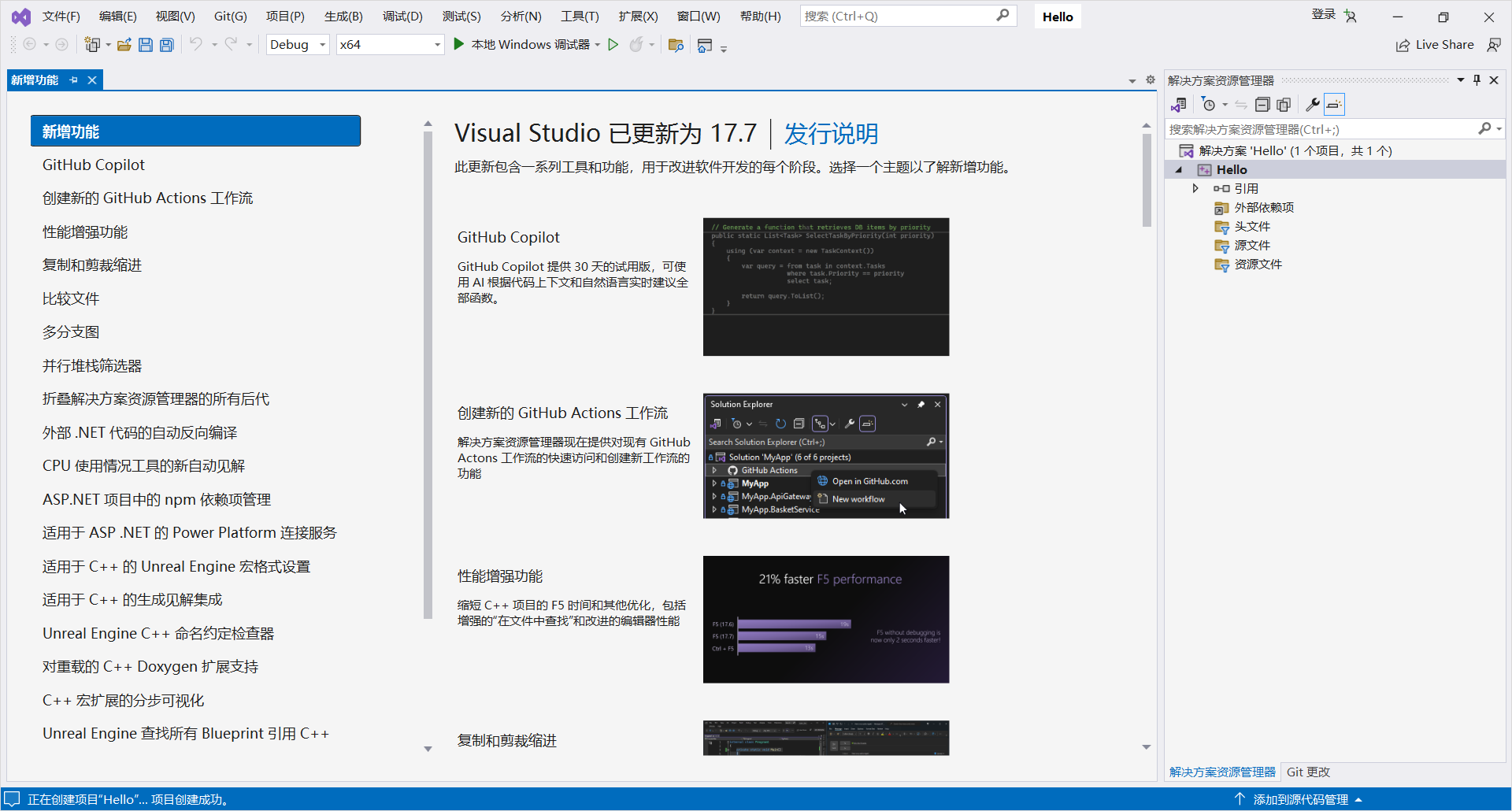
软件三大优势
1、高效
使用 64 位 IDE 缩放以处理任何大小和复杂性的项目。 用新的 Razor 编辑器进行编码,可以跨文件进行重构。 利用面向异步操作和自动分析器的可视化效果诊断问题。
2、新式
使用.NET MAUI 开发跨平台移动版和桌面版应用。 使用 Blazor 生成采用 C# 的响应式 Web UI。 在 Linux 环境中生成、调试、测试 .NET 和 C++ 应用程序。 跨 .NET 和 C++ 应用使用热重载功能。 在 Web 设计器视图中编辑正在运行的 ASP.NET 页面。
3、创新
AI 支持的代码完成。 使用共享编码会话实时协同工作。 克隆存储库、导航工作项以及暂存单行以进行提交。 自动设置可部署到 Azure 的 CI/CD 工作流。
visual studio enterprise 2022软件亮点
一、最大化提高开发人员的工作效率,使用实时功能左移并加快代码流的速度
交付新式应用需要采用新式的开发做法。 采用新式的开发做法并高质、准确和快速地交付代码。 通过将第一行的代码质量直接注入 IDE,从而将更多的时间用于编码而非调试。
1、IntelliTest – 为代码自动生成智能测试数据和单元测试套件
2、Live Unit Testing – 在用户编写代码时自动执行受影响的单元测试,并实时显示结果和代码覆盖率
3、实时依赖项验证 – 实时确保代码符合结构依赖项规则
二、高级调试与诊断,快速理解问题的根本原因
无论处理的是桌面应用、Web 应用、云应用,还是移动应用,都可以使用高级调试和诊断工具快速确定问题的根本原因,从而更快地修复 bug。
1、IntelliTrace – 历史调试,可帮助团队调试难以再现的问题
2、Snapshot Debugger – 简化云应用调试
3、代码图 – 直观地调试应用程序以理解依赖关系,代码库再大都没有问题
4、Xamarin Profiler–使用丰富的分析数据优化移动应用的性能
5、Xamarin Inspector – 实时调试和测试移动应用设计理念
三、Azure
1、Azure 中用于开发和测试的额度和折扣率
接下来想要生成什么? 蕴含机器学习技术的推荐引擎? 使用容器和微服务的新式原生云应用? 区块链? 使用每个月 $150 的 Azure 开发/测试个人额度,你可以试验不同的 Azure 服务,从虚拟机、网站、SQL 数据库到移动服务等。 利用 Windows 虚拟桌面快速部署和管理数百台 VM 以进行开发和测试。 使用拥有的技能和知晓的技术来试验和了解 Azure 如何使快速生成和管理应用变得更简单。
2、已连接云
随时了解最新信息
使用内置功能和下载的功能更高效地进行编码
无缝协作,无需离开编辑器
四、企业开发运营,打破筒仓隔离,持续创造价值
使用 Azure DevOps 来控制开发过程并管理整个软件开发生命周期。 通过单个解决方案获取完整的 DevOps 工具链(从敏捷计划、源代码管理到全自动 CI/CD 管道和测试自动化),在任意平台上部署任何应用。
花更多的时间向你的用户传递价值,而不是维护你的工具集。
五、交付高质量软件,涵盖所有测试需求
以光速进行创新需要尽早且尽可能频繁地进行测试。 Visual Studio Enterprise 包括自动化和手动测试工具,这些工具可简化测试并帮助团队确保始终如一的质量。
1、测试规划 – 组织所有测试活动以提高效率并发挥最大的影响
2、手动测试和探索测试 – 简化测试并收集来自手动测试者、利益干系人和 UAT 用户等的反馈
六、扩展工具链,按所需的方式进行自定义
每个团队的需求都是独一无二的。 借助 Visual Studio Enterprise,可以用所含适用于 Azure DevOps 的 Microsoft 扩展来轻松定制工具链。 还可以通过合作伙伴提供的专享促销和优惠进一步扩展工具链。
1、WhiteSource Bolt – 管理项目中开放源代码库的使用情况
2、Parasoft – 通过 SOATest 自动执行 API 测试,并通过 Parasoft Virtualize 快速模拟和管理测试环境
七、持续学习,掌握最新技术
在这个由软件助力的持续创新的全新世界中,开发人员是创新的核心。 获取世界一流的技术培训和学习权益以掌握最新趋势和技术。 了解熟练应对挑战所需的技能。
1、Pluralsight 培训 – 参加超过 5000 门由专家撰写的在线课程(为期 6 个月)
2、DataCamp – 通过浏览器轻松掌握 R、Python、机器学习及更多内容
3、LinkedIn Learning – 解锁 LinkedIn 的强大权益,获取在职业道路上前进所需的人脉、见解和技能
4、CODE Magazine – 领先的独立软件开发人员杂志,涵盖所有平台中的开发技术
visual studio 2022企业版新特性
1、64位的Visual Studio( 进程将不再局限于4GB)
自从1995年微软发布了Visual Studio 的第一个版本,VS一直就以32位程序运行在Windows 操作系统上;即便从2001年微软发布Windows XP的第一个64位版本,历经了20年的时间,微软的操作系统已经发生了翻天覆地的变化,但是VS 一直保持着32位程序运行。随着信息技术的高速发展,软件系统的架构已经变得越来越复杂,软件开发工具的复杂性也随之水涨船高;然而,由于32位应用程序运行过程中的内存限制(不能超出4GB内存),导致开发人员在使用VS开发调试过程中经常出现“内存溢出”的问题。如今新版2022,全面转换位64位应用程序,并且只有64位,没有32位。使用64位的VS 2022,不影响原来的开发工作;就是说,使用它可以继续开发你的32位应用程序,继续开发你的Web站点、Windows应用等程序;我们的软件开发工作不会受VS 64系统架构变化的影响。
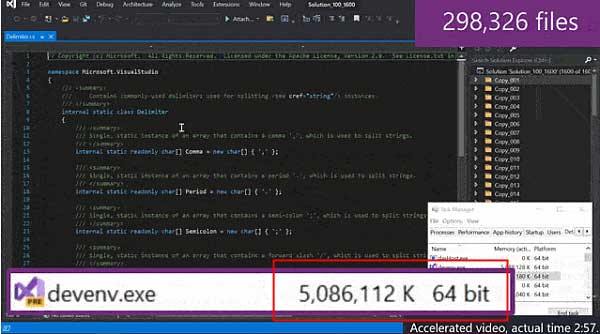
2、智能感知、智能编码
目前主流的开发工具,都在追求提升开发人员的编程效率。Visual Studio 在之前的版本中,也已经融入了许多智能提示、自动编码的功能。在VS 2022中,微软融入了大量的人工智能因素,系统可以根据用户前面代码的内容、关键字等因素,自动提示下面的编码内容,用户只需要按一下tab键,一长串代码就自动填充在你的方法中了。
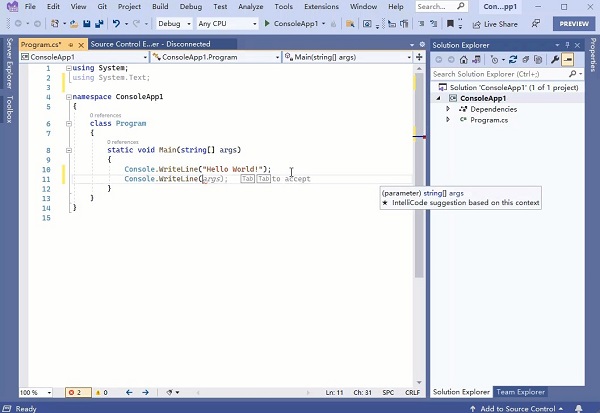
3、.NET 6.0
VS 2022全面支持.NET 6.0,这个框架为网站应用、客户端应用和移动应用提供了统一的技术支持,同时支持Windows 和Mac OS平台;这个框架还支持 .NET多平台的界面开发( Multi-platform APP UI, 也称为.NET MAUI)。这个跨平台的开发利器,为开发人员编写基于多种平台的应用(Windows, Android, macOS, and iOS)提供的便捷的途径。对于需求客户端程序的开发,例如web应用、桌面程序或移动应用,我们使用.NET Hot Reload,不需要重新启动程序,就可以将修改的代码应用到程序中,从而避免在调试修改过程中丢失状态。
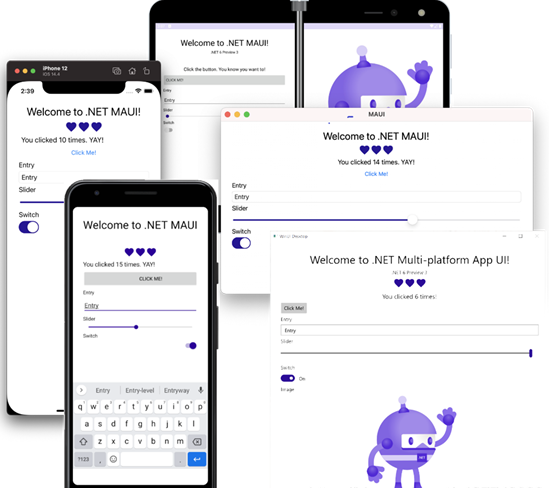
4、C++
该软件为C++开发提供了强大的支持。这些新功能包括C++20工具,编码过程中的智能感知等;新的C++20语言功能大幅简化了大型代码库的管理成本,同时,系统中改进的诊断功能使得调试模板和代码内容变得更加容易。集成了对Cmake、Linux和WSL的支持;它可以是开发人员能够更轻松地创建、编辑、构建和调试跨平台应用程序。如果你担心升级到了VS 2022导致兼容性出现问题,那么C++运行时的二进制兼容性功能会解决你的大部分问题。
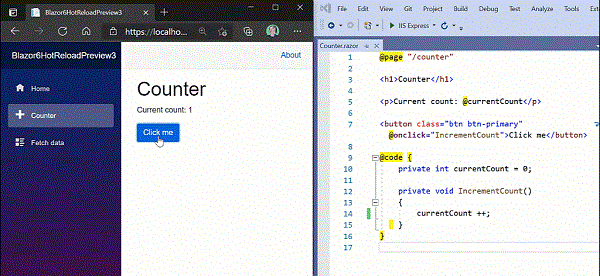
5、Azure DevOps Server 支持
我们经常说,Visual Studio是一个单兵作战的工具,Azure DevOps Server(TFS)才是一个兵团作战大本营。
Azure DevOps Server 为开发团队的协作提供了平台支持,解决了作坊式开发过程的各种难题。
VS 2022与Azure DevOps Server 的集成,继续保持着原生态的风格;在Git 代码版本管理、拉取请求和传统的TFVC版本管理上,都有了大幅增强。
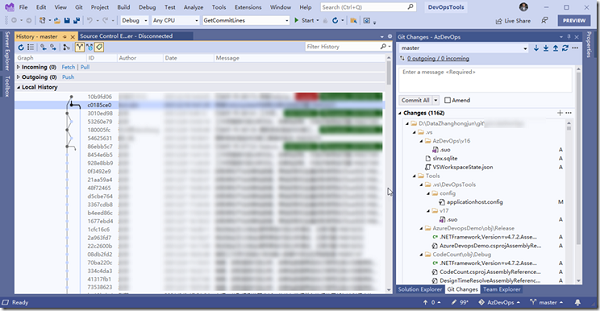
visual studio 2022企业版如何创建新项目?
1、登录微软账号,没有账号可以直接点击以后再说跳过此环节

2、创建新项目

3、选择控制台应用,点击下一步
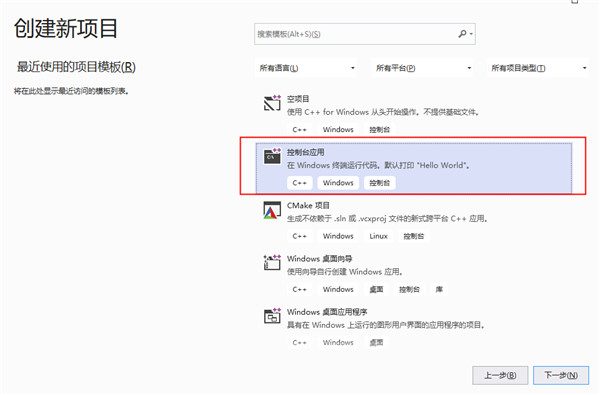
4、配置新项目中,选择合适的应用保存文件夹

5、点击创建后稍等片刻,即可进入编程界面
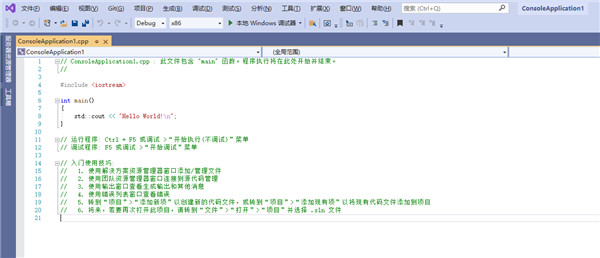
软件特色
一、使用VSTS加快从构想到发布的进程
1、CI/CD
使用高性能管道以闪电般的速度测试代码并将其部署到生产。 根据需要开始处理小型任务和纵向扩展。
2、Git
VSTS 具有你所喜爱的 GIt 所具有的全部功能,并具有免费的专用存储库、拉取请求和代码评审。 与同事合作,使你的代码坚实可靠,并与 CI/CD 集成,将代码快速用于生产。
3、Agile
开始按自己的方式实现敏捷方法。 VSTS 提供可配置看板、交互式积压工作 (backlog)、简单易用的计划工具和对 Scrum 的全新支持,它将所有这些功能集成到一起,以获得卓越的可跟踪性和报告体验。
4、程序包
编码一次即可在组织中共享程序包。 使用 VSTS 托管专用 Nuget、npm 和 Maven 包,以获取更可靠、可缩放的内部版本。
5、测试
提前测试并增加测试频率,信心十足地发布。 使用 VSTS 设置测试计划并跟踪和报告手动测试、运行自动执行的测试套件,并运行基于云的负载测试。
二、VSTS 适用于你的工具
用团队最喜爱的语言、IDE 和 DevOps 工具链(不论它们是否来自 Microsoft)生成应用程序。
三、部署到任意平台
无论是已就绪任务还是自定义任务,都可以使用现有 DevOps 基础结构将应用程序部署到任何平台、云提供商或应用商店。
四、部署到 Azure
为应用程序创建完整的 CI/CD 管道(不论使用的是哪种语言)并部署到多个目标,其中包括虚拟机、Azure Service Fabric 和 Docker 容器业务流程(如 Kubernetes)。
五、使用 TFS? 立即迁移到 VSTS
将团队和数据移动到 VSTS 以便随时随地进行连接并尽享每三周发布一次的最新更新。 无需升级。
六、安全。可靠。持续更新。
VSTS 适用于企业,它受 99.9% SLA 和全天候支持,在发布后(每 3 周)获取新功能。
七、由 Gartner 认可
Gartner 基于 Microsoft 的执行能力和愿景完整性,认可它是企业敏捷规划工具魔力象限领导者。
八、集成和扩展
具有 500 多项扩展,这些扩展将 VSTS 与你的现有工具无缝集成。
系统要求
一、受支持的操作系统
在以下 64 位操作系统上支持 Visual Studio 2022:
1、Windows 11 支持的 OS 版本:家庭版、专业版、专业教育版、适用于工作站的 Pro、企业版和教育版
- 可在此处找到支持的 Windows 11 OS 版本: Windows 11 企业版和教育支持
- Windows 11 ARM64
2、Windows 10 支持的 OS 版本:家庭版、专业版、教育版和企业版。
- 可在此处找到受支持的 Windows 10 OS 版本: Windows 10 企业版和教育支持
3、Windows Server 2022:Standard 和 Datacenter。
4、Windows Server 2019:Standard 和 Datacenter。
5、Windows Server 2016:Standard 和 Datacenter。
二、硬件
1、ARM64 或 x64 处理器;建议使用四核或更好的处理器。 不支持 ARM 32 处理器。
2、至少 4 GB RAM。 许多因素都会影响所使用的资源;对于典型的专业解决方案,建议使用 16 GB RAM。
3、Windows 365:至少 2 个 vCPU 和 8 GB RAM。 建议使用 4 个 vCPU 和 16 GB RAM。
4、硬盘空间:850 MB - 210 GB 可用空间,具体取决于安装的功能;典型安装需要 20-50 GB 的可用空间。 建议在固态硬盘上安装 Windows 和 Visual Studio (SSD) 以提高性能。
5、支持最低显示分辨率 WXGA(1366 x 768)的显卡;Visual Studio 最适宜的分辨率为 1920 x 1080 或更高。
最小分辨率假定缩放、DPI 设置和文本缩放设置为 100%。 如果未设置为 100%,则应相应地缩放最小分辨率。 例如,如果在具有 3000x2000 物理显示器的 Surface Book 上将 Windows 显示“缩放和布局”设置设为 200%,则 Visual Studio 会看到逻辑屏幕分辨率为 1500x1000,满足最低 1366x768 要求。
三、其他要求和指南
1、安装或更新 Visual Studio 需要管理员权限。
2、需要 .NET Framework 4.7.2 或更高版本才能安装 Visual Studio。 (需要 .NET Framework 4.5.2 或更高版本才能安装 Visual Studio 17.8 及更低版本。)Visual Studio 需要 .NET Framework 4.8 才可运行。 如果尚未安装 .NET Framework 4.8,将在安装过程中安装它。
3、通用 Windows 应用开发(包括设计、编辑和调试)需要 Windows 10。 Windows Server 2019 和 Windows Server 2016 可用于从命令行生成通用 Windows 应用。
4、Team Foundation Server 2019 Office 集成需要 Office 2016、Office 2013 或 Office 2010。
5、不建议在开发计算机上启用智能应用控件(Windows 功能)。 “关闭”以外的任何设置都可能会对 Visual Studio 性能产生负面影响。
5、根据 Windows 终端的最低 OS 要求(当前为 Windows 10 20H1)支持集成 Windows 终端。 不支持 Windows Server 2016。 在集成 Windows 终端不支持的 OS 上,请使用随该版本的 Windows 附带的终端。
四、支持的语言
Visual Studio 支持英语、简体中文、繁体中文、捷克语、法语、德语、意大利语、日语、韩语、波兰语、葡萄牙语(巴西)、俄语、西班牙语和土耳其语。 可在安装过程中选择 Visual Studio 的语言。 Visual Studio 安装程序也提供同样的 14 种语言版本,且将与 Windows 的语言匹配(若可用)。
更新日志
v17.14.9版本
一、热门 bug 修复
1、运行单元测试后,GitHub Copilot 代理预览版无法运行终端命令
2、Copilot 文件更改预览为空
3、转义键不会关闭 XAML 文件中的查找框
4、修复了在 PATH 中有无效 Java 可执行文件时列出 Android 调试目标
二、VS 17.14 中的扩展更新
1、删除了对C++#include 完成的筛选,以便在键入尖括号和引号时显示完整列表。
2、AI、Copilot、Agents 和 MCP - .mcp.json dotnet run 命令无法使用相对路径
3、通过删除在 Visual Studio 中创建 Linux 消耗函数应用的选项,改进了使用 Flex Consumption 预配 Function App 时的用户体验。
4、修复了客户在安装和更新期间需要关闭 StandardCollector.Service.exe 的问题。
其它版本下载
-
查看详情
visual studio 2026社区版 v18.1.1正式版
 8.17M
8.17M
-
查看详情
visual studio 2026专业版 v18.1.1正式版
 8.19M
8.19M
-
查看详情
visual studio 2026企业版 v18.1.1正式版
 8.19M
8.19M
-
查看详情
vs2019中文破解版 v16.0.28729.10正式版
 1.13M
1.13M
-
查看详情
visual studio professional 2022官方版 v17.14.9
 4.04M
4.04M
-
查看详情
vs2010中文旗舰版
 2.5G
2.5G
-
查看详情
visual studio community 2019官方版 v16.11.49中文版
 1.15M
1.15M
-
查看详情
visual studio enterprise 2019官方版 v16.11.49中文版
 1.15M
1.15M
-
查看详情
visual studio professional 2019官方版 v16.11.49中文版
 1.15M
1.15M
-
查看详情
visual studio 2005中文专业版
 1.52G
1.52G
同厂商
微软(中国)有限公司更多+
微软teams电脑版 v3.7.12中文版1.15M

Publisher2016电脑版 3.41G

visual studio 2026社区版 v18.1.1正式版8.17M

onedrive电脑版 v25.222.1112.2官方版90.92M

Microsoft .NET Desktop Runtime 10官方版 v10.0.1正式版85.92M

edge浏览器预览版电脑版 v143.0.3650.661.51M

极限竞速地平线4终极版 v1.478.564.0中文版92.55G

腐烂国度2主宰版 免安装绿色版17.85G

帝国时代4电脑版 v15.2.7445.0免安装绿色版56.14G

重返德军总部单机版 v2.0.0.2GOG版640.33M

帝国时代3世界王朝中文版 免安装绿色版2.93G

帝国时代2决定版中文版 v162286免安装版39.25G
- 代码编辑器
- c++编程软件
-
 更多 (42个) >>代码编辑器大全 代码编辑器有哪些?代码编辑器哪个好?虽然对于给定的项目有许多编程语言可供选择,但有一件事是亘古不变的,每个开发者都需要一个代码编辑器来写代码。一个好的代码编辑器不仅仅是一个简单的文本编辑工具,而且它能给我们带来很大帮助的。这里小编给大家推荐一些常用的代码编辑器,比如Markdown Monster、IntelliJ IDEA、SynWrite等等,有需要的朋友可以下载试试!
更多 (42个) >>代码编辑器大全 代码编辑器有哪些?代码编辑器哪个好?虽然对于给定的项目有许多编程语言可供选择,但有一件事是亘古不变的,每个开发者都需要一个代码编辑器来写代码。一个好的代码编辑器不仅仅是一个简单的文本编辑工具,而且它能给我们带来很大帮助的。这里小编给大家推荐一些常用的代码编辑器,比如Markdown Monster、IntelliJ IDEA、SynWrite等等,有需要的朋友可以下载试试! -
-

NetBeans IDE中文版 447.89M
查看/简体中文v28官方版 -

Cursor中文版 138.98M
查看/简体中文v2.2.27 -

vscode官方中文版 118.12M
查看/简体中文v1.107.0 -
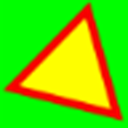
RisohEditor(多功能资源编译器) 5M
查看/简体中文v5.9.3中文版 -

Markdown Monster(代码编辑器) 18.17M
查看/英文v4.0.1.1 -

editplus官方版 2.72M
查看/英文v6.1.780 -

编程猫源码编辑器电脑版 223.45M
查看/简体中文v4.11.18 -

hbuilderx电脑版 62.25M
查看/简体中文v4.85.2025110510官方版 -

XMLSpy2024官方版 442.99M
查看/简体中文v26.2.1.0 -

FlashDevelop中文版 25.19M
查看/简体中文v5.3.3 -

uestudio文本代码编辑器 119.91M
查看/简体中文v25.0.0.39中文版 -

eUIDE(单片机c语言编译器) 7.81M
查看/简体中文v1.07.32.23官方版 -

TeXstudio中文版(latex编辑器) 135.18M
查看/简体中文v4.8.9 -

SynWrite(代码编辑器) 11.71M
查看/简体中文v6.41.2780 -

atom编辑器中文版 198.88M
查看/简体中文v1.63.0官方版 -

Crimson Editor(代码编辑器) 1.58M
查看/英文v3.72官方版
-
发表评论
0条评论软件排行榜
- 1visual studio community 2022官方版 v17.14.9
- 2exeinfope汉化版 v0.0.8.8绿色版
- 3易语言5.95完美破解版
- 4simatic step7 v5.7 professional 2021中文版 附安装教程
- 5mind+编程软件 v1.8.1_RC3.0
- 6labview2025中文特别版 v25.5.2.49153 32位64位
- 7anaconda python3 v2025.06.1
- 8CIMCO Edit 2025中文版 v2025.01.24
- 9idea2023官方版 v2023.3.8
- 10android studio(安卓集成开发工具) v2025.2.2.7
热门推荐
 labview2023中文版 2.71G / 简体中文
labview2023中文版 2.71G / 简体中文 jetbrains rider 2024(C语言编辑开发工具) v2024.3.81.44G / 多国语言
jetbrains rider 2024(C语言编辑开发工具) v2024.3.81.44G / 多国语言 hbuilderx电脑版 v4.85.2025110510官方版62.25M / 简体中文
hbuilderx电脑版 v4.85.2025110510官方版62.25M / 简体中文 XMLSpy2024官方版 v26.2.1.0442.99M / 简体中文
XMLSpy2024官方版 v26.2.1.0442.99M / 简体中文 php for windows版 v8.4.10官方正式版28.9M / 英文
php for windows版 v8.4.10官方正式版28.9M / 英文 cimco edit2024官方版 v24.01.33338.37M / 简体中文
cimco edit2024官方版 v24.01.33338.37M / 简体中文 goland 2025官方版 v2025.1793.1M / 多国语言[中文]
goland 2025官方版 v2025.1793.1M / 多国语言[中文] jetbrains fleet编辑器 v1.48.236官方版98.24M / 多国语言
jetbrains fleet编辑器 v1.48.236官方版98.24M / 多国语言 idea2023官方版 v2023.3.8677.88M / 简体中文
idea2023官方版 v2023.3.8677.88M / 简体中文 myeclipse2023官方电脑版 v2023.1.21.47G / 英文
myeclipse2023官方电脑版 v2023.1.21.47G / 英文




















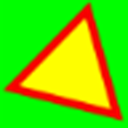




























 labview2023中文版
labview2023中文版  jetbrains rider 2024(C语言编辑开发工具) v2024.3.8
jetbrains rider 2024(C语言编辑开发工具) v2024.3.8 php for windows版 v8.4.10官方正式版
php for windows版 v8.4.10官方正式版 cimco edit2024官方版 v24.01.33
cimco edit2024官方版 v24.01.33 goland 2025官方版 v2025.1
goland 2025官方版 v2025.1 jetbrains fleet编辑器 v1.48.236官方版
jetbrains fleet编辑器 v1.48.236官方版 idea2023官方版 v2023.3.8
idea2023官方版 v2023.3.8 myeclipse2023官方电脑版 v2023.1.2
myeclipse2023官方电脑版 v2023.1.2 赣公网安备36010602000168号
赣公网安备36010602000168号